如何让键盘不发出声音 如何关闭电脑键盘按键声音
更新时间:2024-05-10 13:48:24作者:xiaoliu
在日常生活中,电脑键盘按键声音可能会给我们的工作和学习带来干扰,让我们感到不安和烦躁,为了解决这个问题,可以采取一些简单的方法让键盘不发出声音,比如调整按键的灵敏度,使用静音键盘或者在按键上加装静音垫等。通过这些措施,我们可以有效地减少键盘按键声音对我们的影响,提高工作和学习效率。
具体步骤:
1.点击电脑的开始按钮,选择设置。
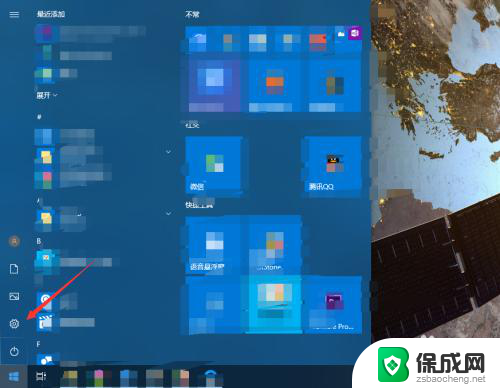
2.进入轻松使用。
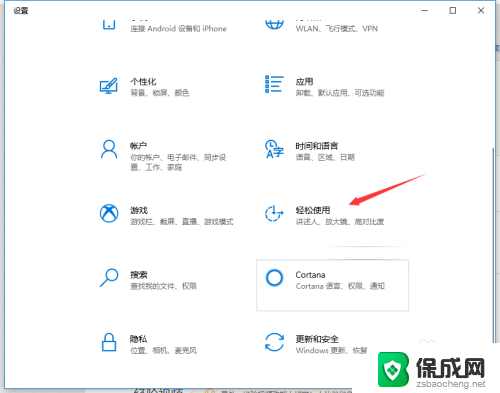
3.点击左侧的键盘。
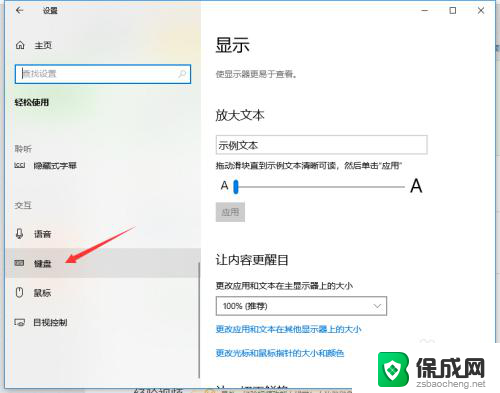
4.如果打开了粘滞键,取消其按键播放声音。
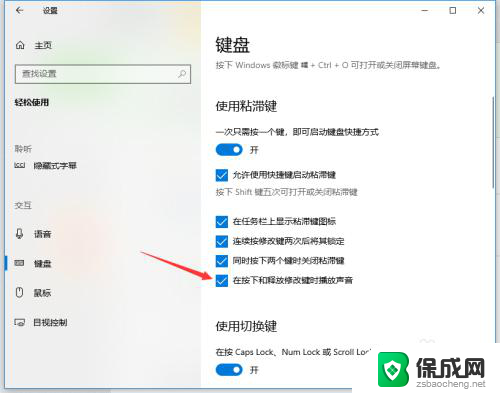
5.若打开了筛选键,取消其按键时发出声音。
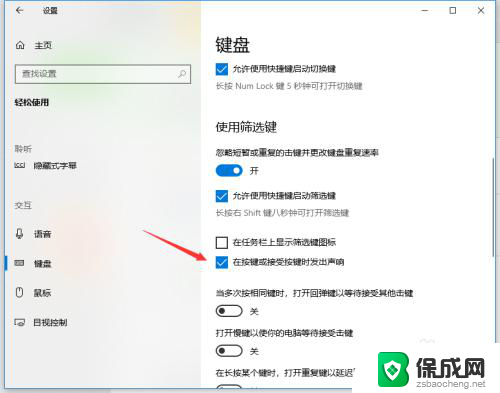
6.关闭图中所示的按钮即可关闭键盘多数的按键声音。
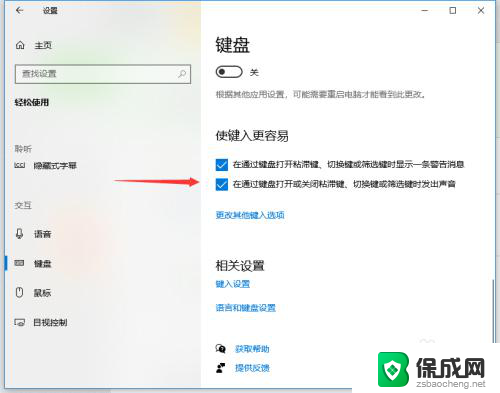
以上就是如何让键盘不发出声音的全部内容,有需要的用户可以根据这些步骤进行操作,希望对大家有所帮助。
- 上一篇: 键盘换灯光快捷键 机械键盘调灯光方法
- 下一篇: 微信小程序怎么一键全部删除 微信小程序如何批量删除
如何让键盘不发出声音 如何关闭电脑键盘按键声音相关教程
-
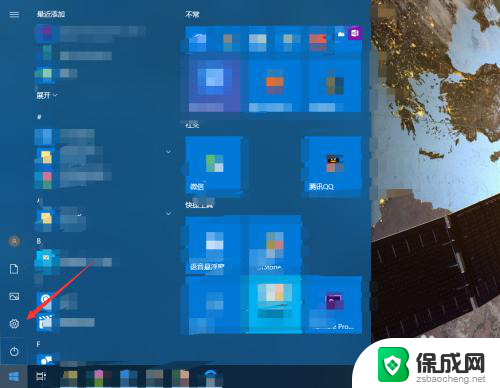 如何将键盘的声音关掉 电脑键盘按键声音关闭教程
如何将键盘的声音关掉 电脑键盘按键声音关闭教程2024-08-28
-
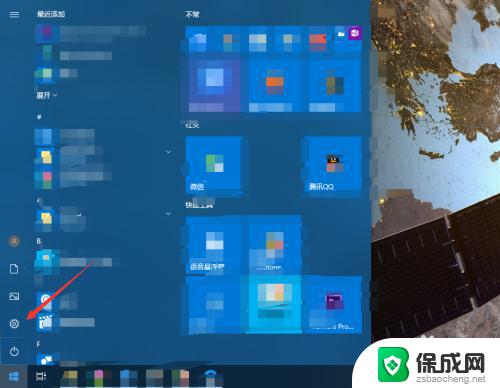 如何关闭键盘音 如何关闭电脑键盘按键声音
如何关闭键盘音 如何关闭电脑键盘按键声音2023-09-11
-
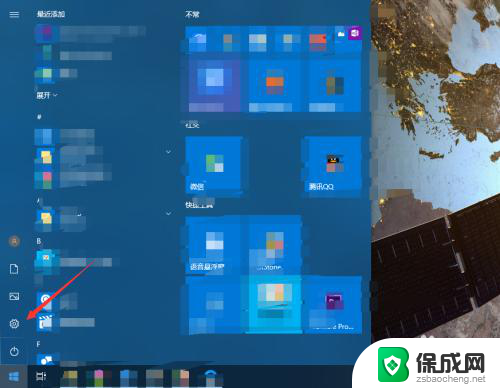 如何把键盘声音关掉 电脑键盘按键声音关闭教程
如何把键盘声音关掉 电脑键盘按键声音关闭教程2024-08-25
-
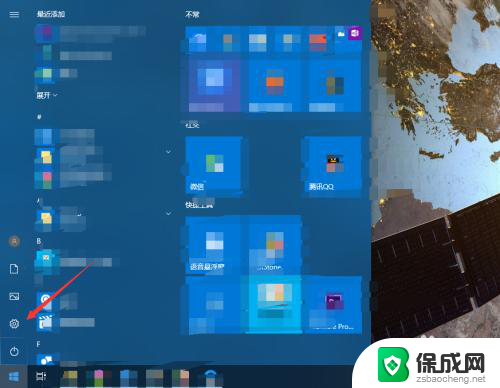 按键音量在哪里关闭 如何关闭电脑键盘按键声音
按键音量在哪里关闭 如何关闭电脑键盘按键声音2024-08-01
-
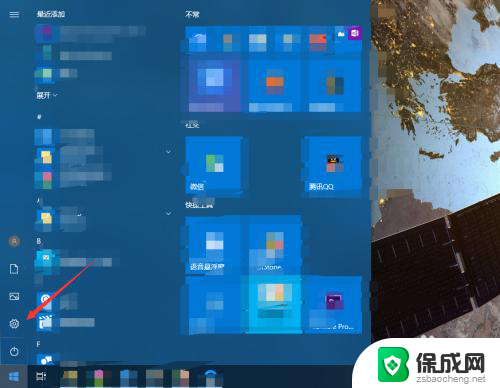 怎样取消按键音 电脑键盘按键声音如何关闭
怎样取消按键音 电脑键盘按键声音如何关闭2023-12-02
-
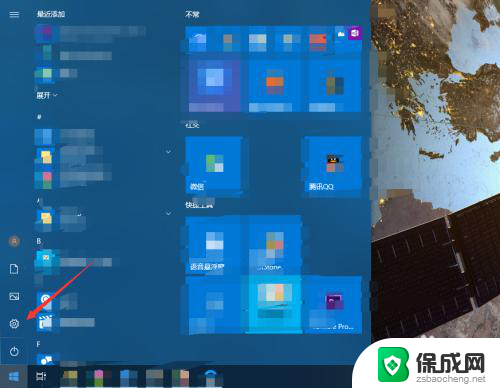 键盘语音怎么关闭 怎样关闭电脑键盘按键声音
键盘语音怎么关闭 怎样关闭电脑键盘按键声音2024-05-16
电脑教程推荐
- 1 win笔记本电脑连接不上任何网络 笔记本电脑无线网连接失败怎么修复
- 2 windows桌面布局改变 电脑桌面分辨率调整偏移
- 3 windows怎么点一下就打开软件 怎么用键盘启动软件
- 4 如何查看windows ip 笔记本怎么查自己的ip地址
- 5 windows电脑开不了机黑屏 电脑黑屏开不了机怎么解决
- 6 windows批量重命名文件规则 电脑如何批量重命名多个文件
- 7 机械师笔记本bios设置中文 BIOS中文显示设置教程
- 8 联想电脑蓝牙鼠标怎么连接电脑 联想无线鼠标连接电脑步骤
- 9 win 10 桌面消失 电脑桌面空白怎么办
- 10 tws1经典版耳机如何重新配对 tws1耳机无法重新配对